キーワードから探す
ピックアップキーワード:
インボイス
請求書
掲載広告
グループ管理
提携促進バナー
iPushのイベント作成方法を教えてください。
iPushのイベントを作成したい場合、[iPush]画面の「イベント一覧」にある「+新規イベントを作成する」ボタンをクリックして[イベント作成]画面を開き、下記を設定してください。
イベント作成最大数は100件です(配信前・配信中をカウントします)。イベント作成画面が表示されずiPushトップページに戻る場合、イベント作成数が100件を超えています。
1 基本情報
イベント名や配信スケジュールなど、基本情報を設定します。
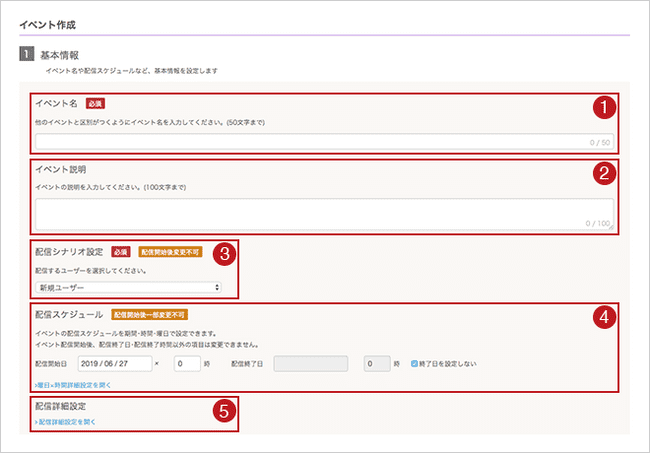
イベント名
全角50文字以で入力します(4byte文字での入力はできません)。配信開始後も変更できます。
イベント説明
全角100文字以内で入力します(4byte文字での入力はできません)。HTML形式での入力はできません。配信開始後も変更できます。
配信シナリオ設定
配信するユーザーを選択します。配信開始後の変更はできません。
ユーザーの定義
計測開始後、コンバージョンすると「既存ユーザー」と判定します。その後は再来訪するたびに前回来訪日から180日以内かを判断し、180日を超えていた場合は「新規ユーザー」に戻ります。
利用開始直後はユーザーデータがたまっていない場合がありますので、「全ユーザー」の選択を推奨します。
ユーザーが利用しているブラウザーがsafariの場合、新規/既存の判定ができない場合があります。また、Cookieを削除したユーザーは新規と判定する場合があります。
配信スケジュール
配信開始日時、配信終了日時を指定できます。設定した日時が配信開始日時より前の場合、即時配信されます。配信開始後は、配信終了日時のみ変更可能です。また、「曜日×時間詳細設定を開く」をクリックすると、配信する曜日および時間帯を指定できます。
配信詳細設定
「配信詳細設定を開く」をクリックすると下記の設定ができます。
-
配信範囲
- バリューコマース アフィリエイト広告経由のみに配信するか、自然流入や他社広告経由も含めてすべて配信するかを選択できます。デフォルトは「すべて」になっています。配信開始後の変更はできません。
-
表示回数制限
-
期間内に同一ユーザーに広告が表示される回数を制限できます。配信開始後の変更はできません。
- 日:00:00:00~23:59:59の間に表示される回数です。
- 週:月曜日00:00:00~日曜日23:59:59の間に表示される回数です。
- 月:月の1日00:00:00~月の末日23:59:59の間に表示される回数です。
-
-
非表示ページ
- タグ設置ページの中でイベントを非表示とするページをURL・ディレクトリー単位で設定できます。
非表示ページの設定
- 「http」と「https」の識別はありません。下記の場合は一致とみなし、非表示となります。
非表示ページ設定:http://example.com
アクセスページ :https://example.com - 「?」以前の文字列で判定します。下記の場合は一致とみなし、非表示となります。
非表示ページ設定:http://example.com
アクセスページ :http://example.com?page=2 - 2と同じく、下記の場合も一致とみなし、非表示となります。
非表示ページ設定:http://example.com?page=2
アクセスページ1 :http://example.com
アクセスページ2 :http://example.com/?uu=1&page=2
2 配信テンプレート
テンプレートや表示デバイスを設定します。
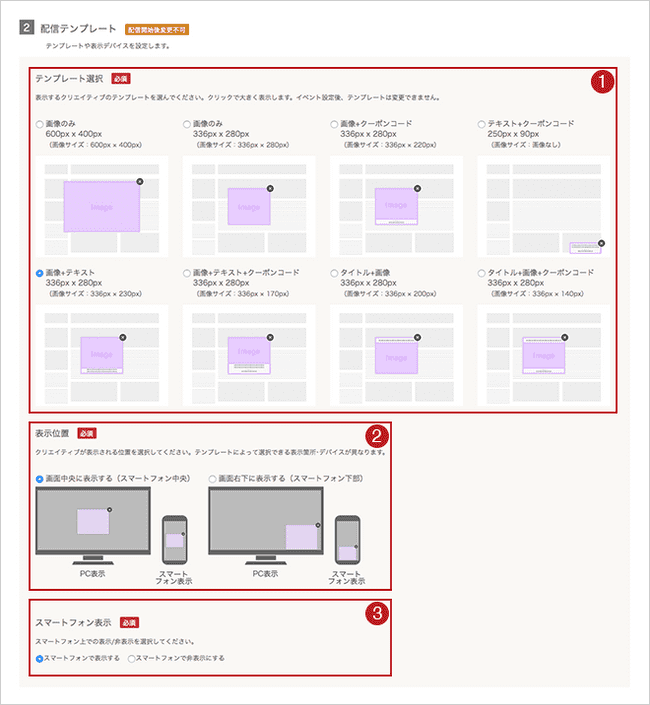
テンプレート選択
イベントで表示するテンプレートを選択します。
イベントを一度登録すると、編集できませんのでご注意ください。
【テンプレートの種類】
- 画像のみ(600px × 400px)配置位置:中央
- 画像のみ(336px × 280px)配置位置:中央&下
- 画像+クーポンコード(336px × 280px)配置位置:中央&下
- テキスト+クーポンコード(250px × 90px)配置位置:下
- 画像+テキスト(336px × 280px)配置位置:中央&下
- 画像+テキスト+クーポンコード(336px × 280px)配置位置:中央&下
- 見出し+画像(336px × 280px)配置位置:中央&下
- 見出し+画像+クーポンコード(336px × 280px)配置位置:中央&下
表示位置
表示位置を選択できるテンプレートの場合、クリエイティブが表示される位置を選択します。配信開始後の変更はできません。
スマートフォン表示
スマートフォン上で表示するかしないかを選択します。配信開始後の変更はできません。
3 クリエイティブ
クリエイティブのデザインを設定します。
クリエイティブは配信が開始されると変更できません。
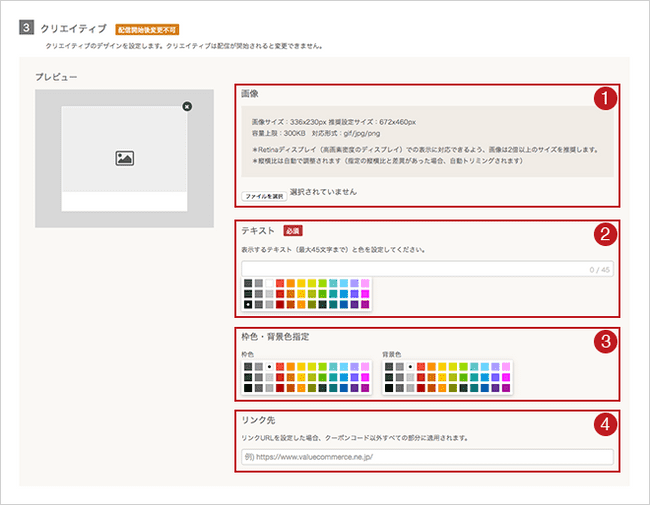
画像
画像をアップロードします。容量上限は300KB、対応形式は「gif」「jpg」「png」です。
画像利用のポイント
- ファイル名は半角英数字を推奨します。日本語表記の場合、CSVファイルをダウンロードした際、画像名称が文字化けする場合があります。
- 鮮明に見せるためには、表示させたい2倍以上の画像サイズをアップロードされることを推奨します。たとえば、「336px × 280px」で表示させたい場合、「672px × 560px」の画像を設定します。
- 縦横比は自動で調整されます。
- 指定の縦横比と差異があった場合トリミングされます。
- アニメーションgifも可能です。
- 指定サイズと異なるサイズを設定した場合、画像内の表示領域がデバイスなどにより異なる場合があります。
タイトル/テキスト/クーポンコード
テンプレートで「タイトル」「テキスト」「クーポンコード」があるものを選択した場合、テキストと色を設定します。タイトルは最大12文字、テキストは最大45文字、クーポンコードは最大12文字です(4byte文字での入力はできません)。
枠色・背景色指定
コンテンツの「枠」「背景」について色を設定します。
リンク先
リンク先を入力します(400byte以内)。URLに利用できない文字列での入力はできません。
リンク先を設定した場合、配信されるクリエイティブのクーポンコード部分および閉じるボタンを除く全体がリンクになります。
設定が完了したら、「確認する」ボタンをクリックします。修正が必要な箇所がある場合はマークされますので、修正します。問題ない場合は設定内容確認画面が表示されますので、確認後に「配信設定」ボタンをクリックして完了です。
